
אם אתה חושש שלמישהו יש גישה לחשבון הטוויטר שלך, או שאתה רוצה לוודא שהמכשירים הישנים כבר אינם מחוברים, תוכל להיכנס מכל מכשיר מחשבונך בבת אחת. הנה איך לגרום לזה לקרות.
בעבר סיקרנו כיצד להחזיר את השליטה בחשבון טוויטר חטוף , אבל לפעמים אתה רק רוצה לוודא שכל מכשיר ומשתמש מחובר מהחשבון שלך. זה יכול להיות בגלל שאתה מוכר מכשיר ישן, או אולי זה חשבון ארגוני, ואתה רוצה לוודא שעובדים לשעבר עדיין לא מחוברים.
תהיה הסיבה אשר תהיה, יש דרך פשוטה להתנתק מכל המשתמשים והמכשירים.
התהליך זהה לחלוטין בין אם אתה משתמש באפליקציית האינטרנט של טוויטר או באפליקציית הטוויטר לנייד ב- iPhone, iPad ו- Android, למעט חריג זעיר אחד. אם אתה משתמש באפליקציית האינטרנט של טוויטר, עליך ללחוץ על "עוד" בתפריט בצד שמאל.
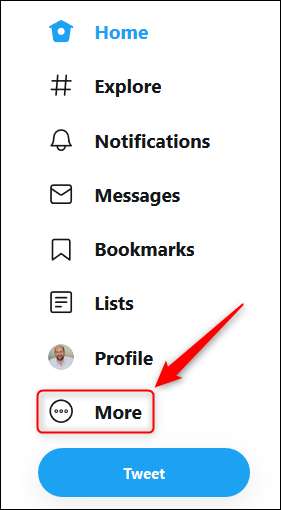
זה יביא את אפשרויות התפריט שאתה צריך.
אם אתה משתמש באפליקציה לנייד של טוויטר, עליך לפתוח את תפריט ההצפה שנמצא משמאל לעדכון הראשי. אתה יכול לעשות זאת על ידי הקשה על סמל תפריט ההמבורגר בפינה השמאלית העליונה או על ידי החלקה ימינה מקצה שמאל של המסך.
מכאן הכל זהה גם באפליקציית האינטרנט וגם באפליקציית המובייל. לחץ או הקש על כפתור "הגדרות ופרטיות".
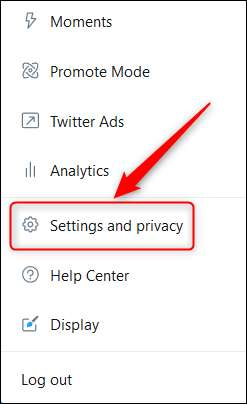
בתפריט הגדרות, בחר באפשרות "חשבון".
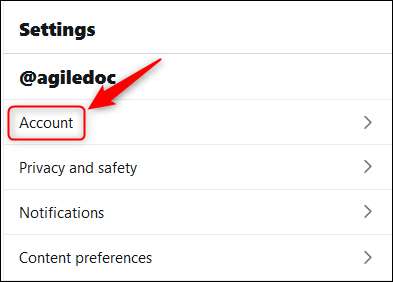
גלול מטה לקטע "נתונים והרשאות" ולחץ או הקש על "יישומים והפעלות".
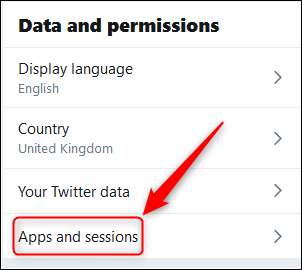
תחת הכותרת Sessions, תהיה רשימה של כל מכשיר עם גישה לחשבון שלך. בחר "התנתק מכל שאר ההפעלות" כדי להתנתק מכל המכשירים.
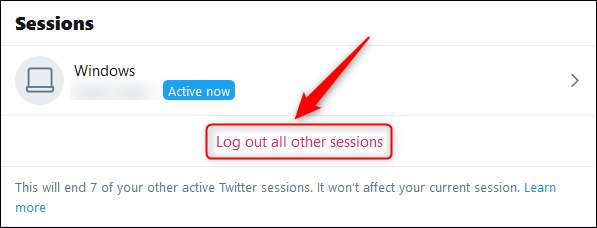
בחלונית האישור שנפתחת, לחץ או הקש על כפתור "התנתק".
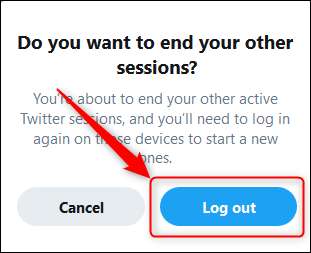
זהו זה; אתה סיימת. כל מכשיר אחר שרוצה לגשת לחשבון הטוויטר שלך יצטרך להתחבר שוב.
אם אתה חושש שלמישהו יש את הסיסמה שאסור לו, שנה את סיסמתך מיד. אם לא תעשו זאת, הם פשוט יוכלו להתחבר ישר שוב. אנו ממליצים גם לכם להפעיל אימות רב גורמים כך שגם אם מישהו מפסיק את הסיסמה שלך, הוא עדיין לא יכול להתחבר מבלי שיהיה להם גישה לטלפון שלך.







